- Partie 1. Comment sauvegarder un téléphone Android avant la réinitialisation d'usine avec un compte Google
- Partie 2. Comment sauvegarder un téléphone Android sur un PC avant la réinitialisation d'usine via Bluetooth
- Partie 3. Comment sauvegarder un téléphone Android sur un PC avant la réinitialisation d'usine via un câble USB
- Partie 4. Comment sauvegarder un téléphone Android sur un PC avant la réinitialisation d'usine avec FoneLab Android Data Backup & Restore
- Partie 5. FAQ sur la sauvegarde d'un téléphone Android avant la réinitialisation d'usine
Sauvegardez et restaurez facilement les données Android sur votre ordinateur.
Comment sauvegarder efficacement un téléphone Android avant la réinitialisation d'usine
 Mis à jour par Boey Wong / 14 janv.2022 11:30
Mis à jour par Boey Wong / 14 janv.2022 11:30Êtes-vous en quête d'apprendre à sauvegarder votre téléphone Android avant la réinitialisation d'usine ? Mais pourquoi? Vous avez peut-être un nouveau téléphone et vous vous débarrassez de votre ancien téléphone. Cela peut également être dû au fait que vous vendez votre téléphone. Ou, vous remettez votre ancien téléphone à un membre de votre famille. Si tel est votre cas, vous ne voulez pas que les autres voient toutes vos données. Pourtant, vous ne voulez pas non plus perdre vos données simultanément.
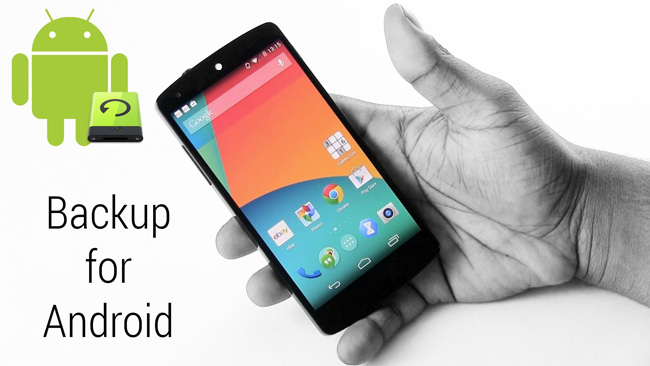
Inversement, vous avez peut-être voulu votre téléphone Android à la place, mais vous voulez qu'il soit actualisé et exempt de certains problèmes liés à son âge, c'est pourquoi vous souhaitez le réinitialiser. Que vous ayez l'intention de conserver votre téléphone Android ou de vous en débarrasser, vous devez d'abord sauvegarder vos données. Vous ne voulez pas perdre toutes les mémoires que vous avez accumulées et que vous avez sur votre téléphone lorsque vous réinitialisez votre téléphone. Avec cela, cet article vous montrera 4 façons de sauvegarder un téléphone Android sur un PC avant la réinitialisation d'usine.

Liste de guide
- Partie 1. Comment sauvegarder un téléphone Android avant la réinitialisation d'usine avec un compte Google
- Partie 2. Comment sauvegarder un téléphone Android sur un PC avant la réinitialisation d'usine via Bluetooth
- Partie 3. Comment sauvegarder un téléphone Android sur un PC avant la réinitialisation d'usine via un câble USB
- Partie 4. Comment sauvegarder un téléphone Android sur un PC avant la réinitialisation d'usine avec FoneLab Android Data Backup & Restore
- Partie 5. FAQ sur la sauvegarde d'un téléphone Android avant la réinitialisation d'usine
Partie 1. Comment sauvegarder un téléphone Android avant la réinitialisation d'usine avec un compte Google
Supposons que vous souhaitiez créer une sauvegarde accessible et facilement disponible sur n'importe quel appareil. Dans ce cas, une sauvegarde dans le cloud sera la meilleure solution pour vous. Heureusement, vous pouvez facilement sauvegarder les téléphones Android sur un compte Google. Vous pouvez accéder et synchroniser sur vos nouveaux appareils ou sur d'autres appareils.
Sauvegardez et restaurez facilement les données Android sur votre ordinateur.
- Sauvegardez et restaurez facilement les données Android sur votre ordinateur.
- Prévisualisez les données en détail avant de restaurer les données à partir de sauvegardes.
- Sauvegarder et restaurer les données du téléphone Android et de la carte SD de manière sélective.
Étapes pour sauvegarder un téléphone Android avant la réinitialisation d'usine avec un compte Google :
Étape 1Tout d'abord, ouvrez Paramètres sur votre téléphone Android et dirigez-vous vers Système. À partir de là, vous verrez Sauvegarder et restaurer, cliquez dessus.
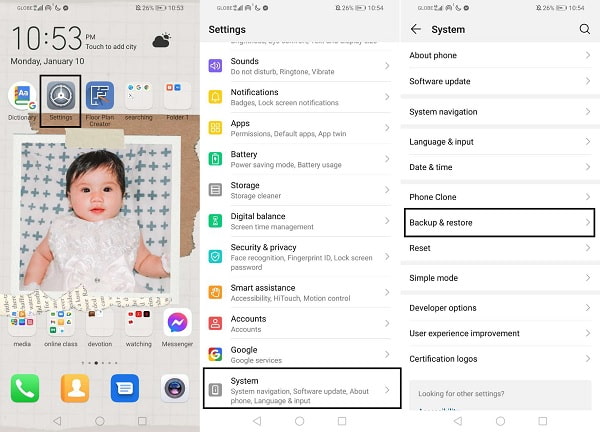
Étape 2Deuxièmement, activez Sauvegarder sur Google. Par la suite, définissez un compte Google sur lequel vous souhaitez enregistrer vos sauvegardes.
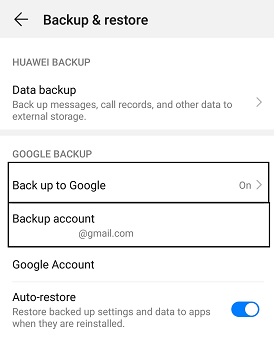
Avec cela, vous disposez déjà d'une sauvegarde Google accessible sur d'autres appareils ou ordinateurs simplement en vous connectant au même compte Google. Cependant, il existe certaines limites à la sauvegarde avec cette méthode. Premièrement, vos MMS et votre musique ne sont pas inclus dans la sauvegarde. Deuxièmement, vous ne pouvez sauvegarder qu'une certaine quantité de données car la sauvegarde de Google a un stockage limité, donc tout ce qui se trouve sur votre téléphone peut ne pas être sauvegardé. Enfin, les fichiers sauvegardés sont loin d'être lus.
Avec de telles limitations et inconvénients, bien que les sauvegardes Google soient faciles à créer et accessibles, elles peuvent ne pas être aussi efficaces que vous le souhaiteriez. Mais ne vous inquiétez pas car il existe d'autres façons de créer une sauvegarde pour votre téléphone Android.
Partie 2. Comment sauvegarder un téléphone Android sur un PC avant la réinitialisation d'usine via Bluetooth
Bluetooth est un moyen classique de transférer des données sans fil entre téléphones et ordinateurs Android. Ainsi, vous pouvez sans aucun doute utiliser le Bluetooth pour transférer des données de votre Android vers un PC pour y créer un dossier de sauvegarde. Grâce à cette méthode, vous pouvez créer de manière sélective une sauvegarde de vos données Android comme vous le souhaitez, car vous contrôlez ce qu'il faut partager sur votre PC et ce qu'il ne faut pas inclure dans vos sauvegardes.
Étapes pour sauvegarder un téléphone Android sur un PC avant la réinitialisation d'usine via Bluetooth :
Étape 1Commencez par activer Bluetooth pour votre téléphone Android et votre ordinateur. Assurez-vous que les deux sont visibles ou détectables.
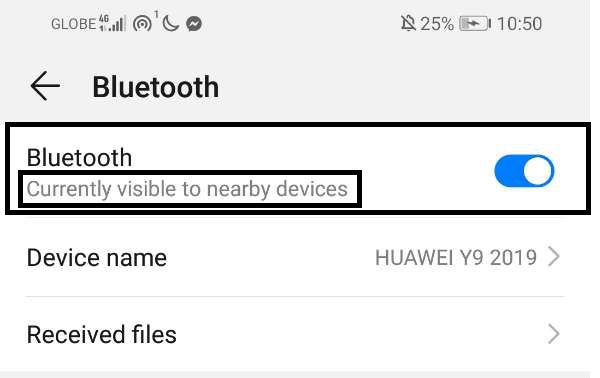
Étape 2Après cela, accédez à l'application Gestionnaire de fichiers sur votre téléphone Android. Ensuite, localisez et sélectionnez tous les dossiers que vous souhaitez créer une sauvegarde sur votre PC.
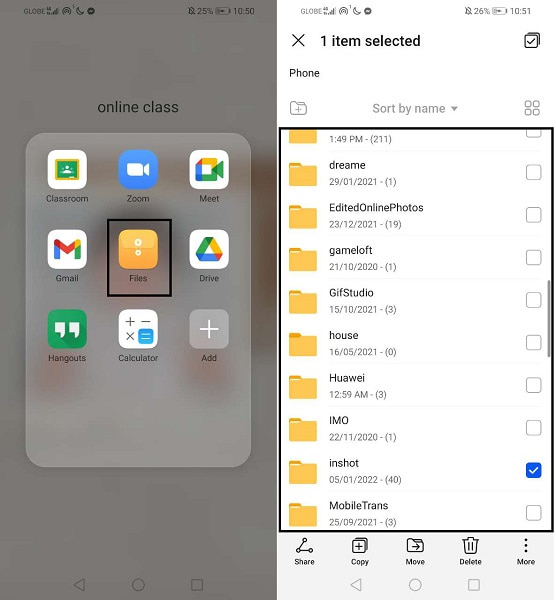
Étape 3Ensuite, appuyez sur l'icône Partager et sélectionnez Bluetooth comme méthode de partage. Ensuite, sélectionnez le nom de votre PC et cliquez sur Accepter sur votre PC lorsqu'une notification apparaît.
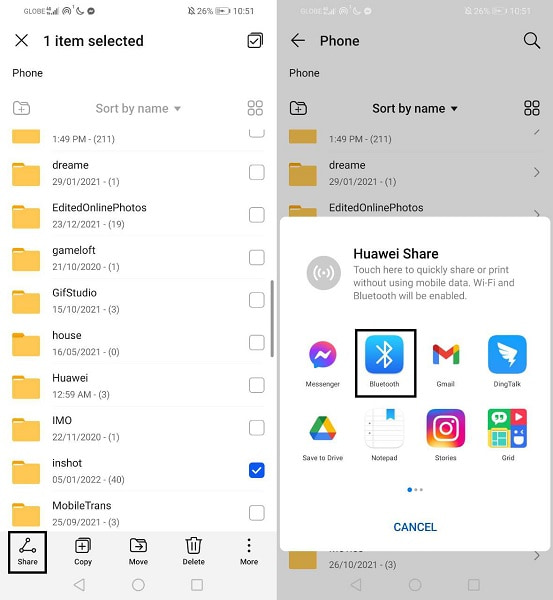
Cependant, ce n'est pas le moyen le plus efficace de créer une sauvegarde. Vous devez transférer les données manuellement avec les limites de 100 fichiers par session de transfert. Par conséquent, cette méthode prend du temps et peut rencontrer des erreurs d'appariement et des interruptions de transfert. Mais ne perdez pas espoir car il existe encore des moyens de résoudre votre dilemme. Si vous avez l'intention de créer une sauvegarde sur votre PC, vous pouvez le faire via un câble USB.
Sauvegardez et restaurez facilement les données Android sur votre ordinateur.
- Sauvegardez et restaurez facilement les données Android sur votre ordinateur.
- Prévisualisez les données en détail avant de restaurer les données à partir de sauvegardes.
- Sauvegarder et restaurer les données du téléphone Android et de la carte SD de manière sélective.
Partie 3. Comment sauvegarder un téléphone Android sur un PC avant la réinitialisation d'usine via un câble USB
Cette méthode est probablement l'un des moyens les plus simples et les plus efficaces de transférer des fichiers d'Android vers un PC à des fins de sauvegarde. Vous pouvez accéder et gérer vos données Android depuis votre ordinateur via un câble USB. Ainsi, vous pouvez sélectionner des données et les enregistrer de manière sélective dans votre dossier de sauvegarde. Vous avez le contrôle total de ce qu'il faut inclure dans votre sauvegarde sans limitation de taille et de nombre de fichiers.
Étapes pour sauvegarder un téléphone Android sur un PC avant la réinitialisation d'usine via un câble USB :
Étape 1Pour commencer, connectez votre téléphone Android à votre ordinateur à l'aide de câbles USB. Assurez-vous d'autoriser le transfert de fichiers sur votre téléphone. Ensuite, naviguez et accédez à votre téléphone depuis votre ordinateur.
Étape 2À partir de là, sélectionnez les dossiers que vous souhaitez créer une sauvegarde sur votre PC et copiez-les. Pour ce faire, cliquez avec le bouton droit sur un dossier et sélectionnez Copier ou appuyez sur les touches Ctrl + C.
Étape 3Maintenant que vous pouvez copier vos données Android et localiser où vous souhaitez les enregistrer sur votre PC ou créer un nouveau dossier. Pour enfin coller vos données copiées, cliquez avec le bouton droit de la souris et sélectionnez coller. Vous pouvez également appuyer sur Ctrl + V. Après cela, vous pouvez déjà éjecter votre Android de votre PC et le réinitialiser.
Bien que cette méthode semble efficace et rapide, elle n'est rien comparée à l'exhaustivité d'un outil de sauvegarde Android. Il utilise un outil tiers pour garantir un processus de sauvegarde réussi et stocker vos sauvegardes en toute sécurité.
Partie 4. Comment sauvegarder un téléphone Android sur un PC avant la réinitialisation d'usine avec FoneLab Android Data Backup & Restore
FoneLab Sauvegarde et restauration de données Android est un outil de sauvegarde et de restauration pour tous les appareils Android, quel que soit leur état actuel. Cet outil est disponible à la fois sur Windows et Mac, ce qui le rend accessible et pratique quel que soit l'outil que vous utilisez. FoneLab Android Data Recovery vous permet de créer une sauvegarde de votre téléphone Android de manière sélective ou de toutes les données Android en un seul clic. En quelques clics et en peu de temps, vous disposez déjà d'une sauvegarde complète de votre téléphone Android. En plus d'un processus de sauvegarde efficace et efficace, FoneLab Android Data Backup & Restore stocke également vos sauvegardes en toute sécurité, qu'elles soient cryptées ou non.
Étapes pour sauvegarder un téléphone Android sur un PC avant la réinitialisation d'usine avec FoneLab Android Data Backup & Restore :
Sauvegardez et restaurez facilement les données Android sur votre ordinateur.
- Sauvegardez et restaurez facilement les données Android sur votre ordinateur.
- Prévisualisez les données en détail avant de restaurer les données à partir de sauvegardes.
- Sauvegarder et restaurer les données du téléphone Android et de la carte SD de manière sélective.
Étape 1Tout d'abord, installez et exécutez FoneLab Android Data Recovery sur votre ordinateur.
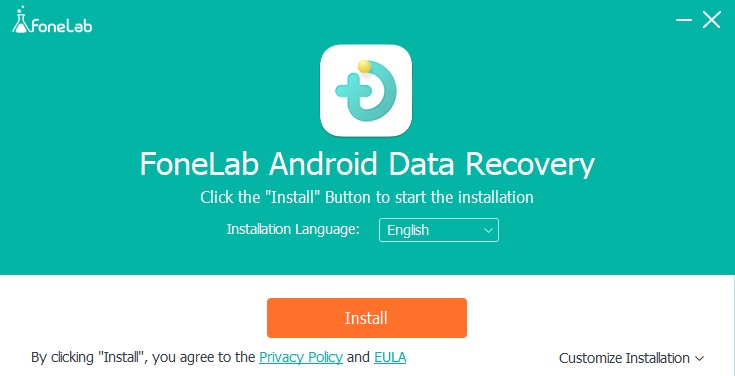
Étape 2Deuxièmement, cliquez sur Android Data Backup & Restore dans l'interface principale du programme. Connectez tout de suite votre téléphone Android à votre ordinateur avec un cordon USB. Suivez les instructions à l'écran pour connecter votre téléphone au programme avec succès.
Étape 3Troisièmement, cliquez sur Sauvegarde des données de l'appareil ou Sauvegarde en un clic pour sauvegarder votre téléphone Android de manière sélective ou toutes les données, respectivement.
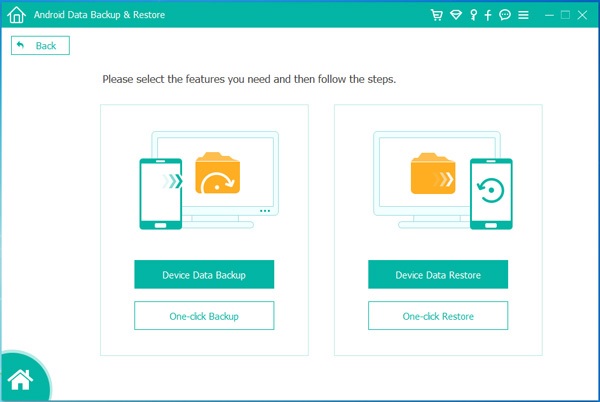
Étape 4Enfin, si vous sélectionnez Sauvegarde des données de l'appareil pour sauvegarder les données de manière sélective, cochez toutes les données que vous souhaitez sauvegarder, puis cliquez sur Démarrer. Enfin, créez ou définissez un dossier pour la sortie de votre fichier de sauvegarde et cliquez sur OK.
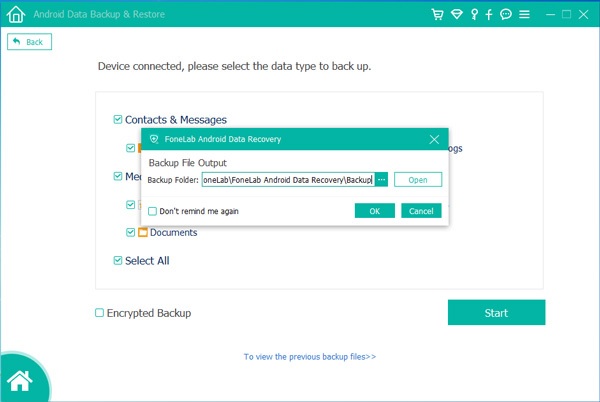
De plus, cet outil vous permet de créer une sauvegarde cryptée pour garder vos sauvegardes en sécurité et protégées.
Partie 5. FAQ sur la sauvegarde d'un téléphone Android avant la réinitialisation d'usine
Comment réinitialiser le téléphone Android en usine après la sauvegarde ?
Sans délai, vous pouvez déjà réinitialiser votre téléphone Android après l'avoir sauvegardé avec succès. Pour réinitialiser votre téléphone Android en usine, vous devez vous diriger vers l'application Paramètres et vers Sauvegarder et réinitialiser. À partir de là, sélectionnez Réinitialisation des données d'usine, puis appuyez sur Réinitialiser le téléphone. Après cela, votre téléphone Android sera comme neuf.
Que faire de votre ancien téléphone Android ?
Votre ancien téléphone Android pourrait être plus digne qu'il n'y paraît. Supposons qu'il soit toujours en bon état et fonctionnel. Dans ce cas, vous avez la possibilité de le vendre, de le transmettre à quelqu'un ou de l'utiliser comme téléphone secondaire. Avoir un nouveau téléphone ou que votre ancien téléphone est ancien ne signifie pas nécessairement que vous devez le jeter immédiatement. Cela pourrait être utile d'une manière ou d'une autre.
Que sauvegarder avant la réinitialisation d'usine d'Android ?
En plus de vos photos, vidéos, chansons et fichiers, il y a plus à sauvegarder sur votre téléphone Android. Vos contacts sont les premiers sur la liste des données à sauvegarder, car c'est ainsi que vous communiquez généralement avec les autres et vous ne pouvez pas risquer de les perdre complètement. Le second est vos messages texte. Les messages texte sont généralement ce que la plupart des gens manquent de sauvegarder avant de réinitialiser. Néanmoins, il sera préférable de conserver vos précieux messages texte. Troisièmement, les données de votre application. Des applications sur votre téléphone peuvent être nécessaires et leur contenu est indispensable pour vous. Ainsi, il est essentiel que vous sauvegardiez les données de l'application sur Android sans root ou même avec root.
Sauvegardez et restaurez facilement les données Android sur votre ordinateur.
- Sauvegardez et restaurez facilement les données Android sur votre ordinateur.
- Prévisualisez les données en détail avant de restaurer les données à partir de sauvegardes.
- Sauvegarder et restaurer les données du téléphone Android et de la carte SD de manière sélective.
Pour finir, vous venez de voir 4 façons différentes de créer une sauvegarde Android sans fil et avec USB. Tout ce que vous avez à faire maintenant est de décider de la méthode à suivre, puis de commencer à réinitialiser votre téléphone Android comme vous le souhaitez. Avant de réinitialiser, vous devez retirer la carte SD de votre téléphone pour éviter la suppression accidentelle des données de la carte SD si vous en avez une.
La réinitialisation d'usine est un processus qui peut être effectué rapidement mais ne peut jamais être annulé. Ainsi, il serait préférable de trouver la solution parfaite pour sauvegarder votre téléphone Android avant de le réinitialiser. Avec cela, il est fortement recommandé d'utiliser FoneLab Sauvegarde et restauration de données Android en raison de ses performances et de sa fiabilité à toute épreuve. Eh bien, le choix vous appartient. Sauvegardez, réinitialisez et profitez du résultat de votre quête.
